Windows11 开始菜单磁贴拼图教程
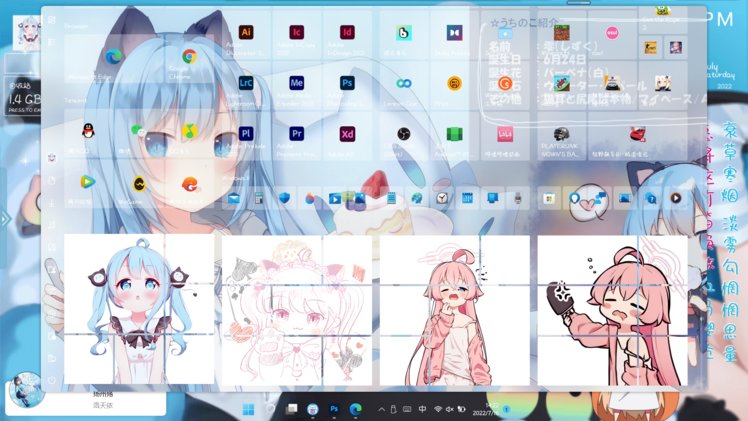
o(〃^▽^〃)o 开头也不知道怎么写,先放个表情叭。。。Windows10 弄过磁贴拼图的肯定都用过 Tile Genie。
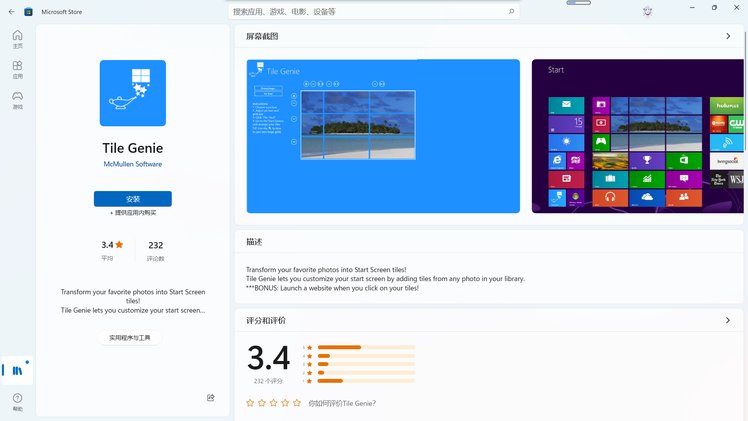
Windows11 的开始菜单取消了磁贴之后,这个软件就不再起作用了,不过 “只要思想不滑坡,办法总比困难多”。
所以,我们可以借助 Start11 实现磁贴拼图。
操作方法:
1、下载安装 Start11,样式选择 Windows10 风格。
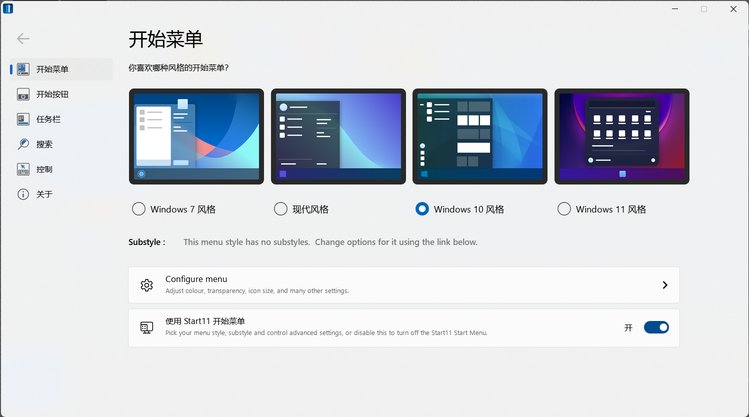
2、新建一个文本文档(位置随意,名称随意),然后右键创建快捷方式,再把快捷方式多复制几次。
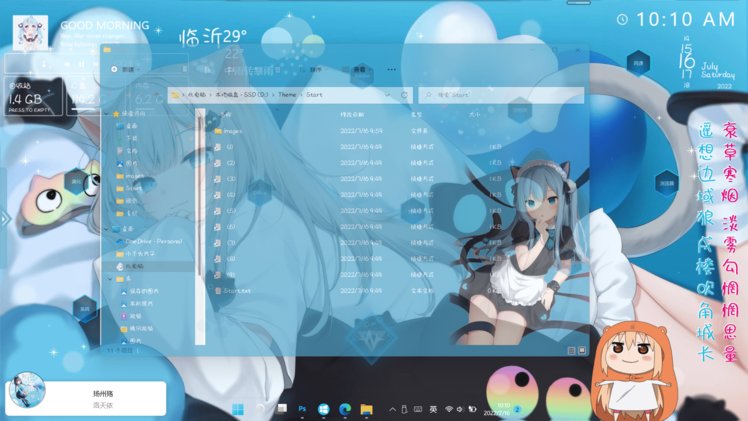
3、右键将这些快捷方式逐一固定到 Start11。
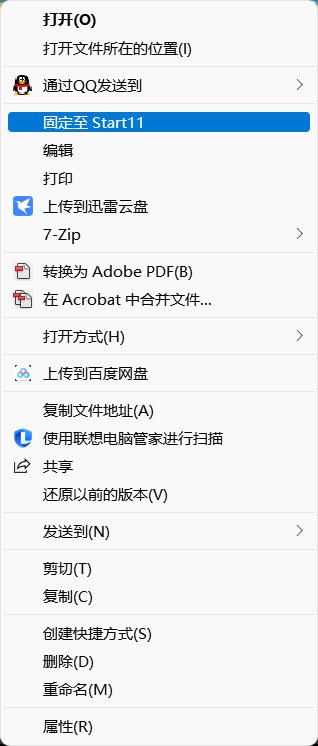
4、用 Photoshop 等软件将图片切片(选择切片工具,右键划分切片,可以切成大点的正方形,1:2 的长方形,或者小点的正方形。之后 Alt+Ctrl+Shift+S,选择格式和储存位置,我选的 PNG-24,至于和 PNG-8 有什么区别,这边建议晨哥一下,你就知道)。
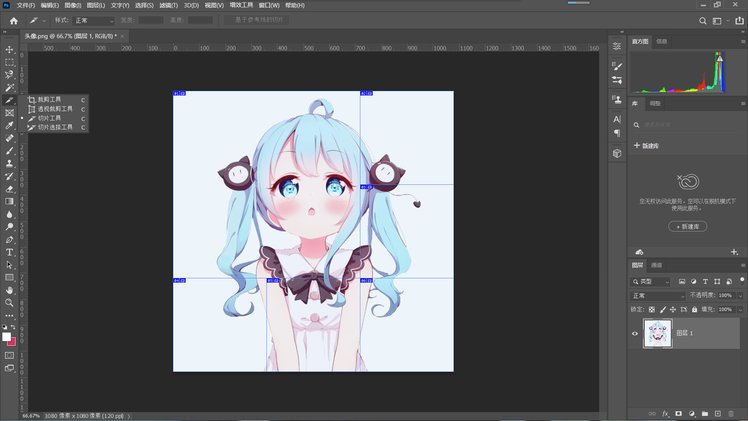

5、右键刚刚我们固定到 Start11 上的快捷方式,选择 Icon,接着选择 Pick custom tile image,在弹出的对话框中选择刚刚我们切好的图片,然后再次右键,再次选择 Icon,选择 Hide caption 来隐藏名称。
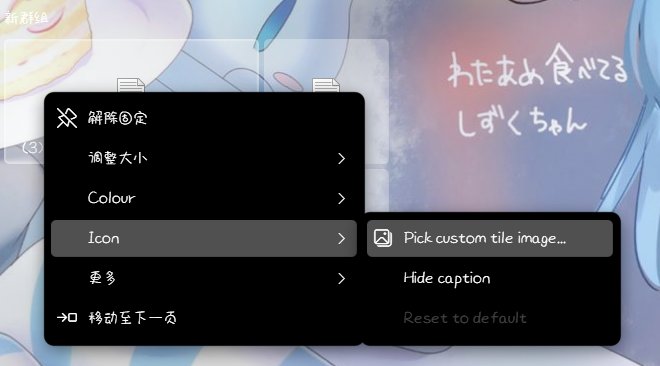
6、重复上述步骤并排列好之后就得到了如图所示效果。
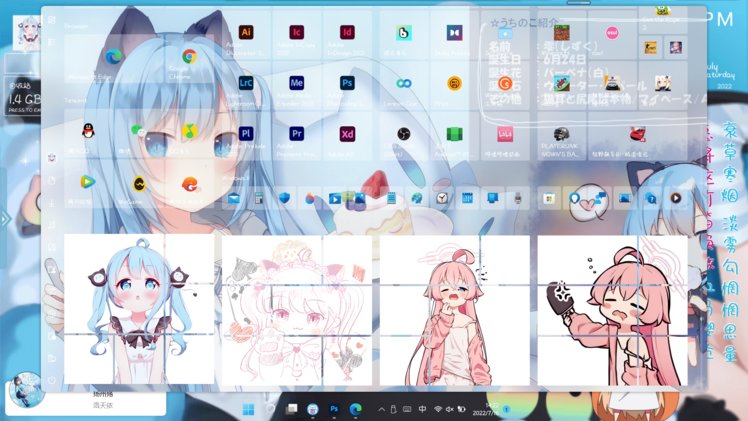
呼呼呼~